Jednoduchý a rýchly sprievodca rootovaním systému Android

Po rootnutí telefónu s Androidom máte plný prístup k systému a môžete spúšťať mnoho typov aplikácií, ktoré vyžadujú root prístup.
Keď vlastníte zariadenie so systémom Android, stanete sa súčasťou komunity s otvoreným zdrojom. Softvér Androidu je open source, čo znamená, že ktokoľvek môže vstúpiť, upraviť softvérový kód, prebaliť ho a otvoriť na stiahnutie pre iných používateľov. Z tohto dôvodu je moddingový svet okolo Androidu nadšený a kreatívny.
Hobby aj profesionálni vývojári sú často tí, ktorí vytvárajú záplaty a vylepšenia pre aplikácie a softvér ešte pred oficiálnym vývojovým tímom Androidu (ako to bolo v prípade zeleného odtieňa displeja Google Pixel 4XL a problémov DeX to Linux od Samsungu). Vďaka komunitným fóram, ako je XDA, čo je ako stránka vývojárov pre Android, je veľmi jednoduché preskúmať a nájsť tieto domáce vylepšenia vo forme vlastných ROM a GSI.
Vo vašom smartfóne so systémom Android je predinštalovaná pamäť ROM, ktorá určuje výkon a dostupné funkcie. ROM je skratka pre Read-Only Memory a je to firmvér. Vlastné ROM sú vyvinuté komunitou Android open-source a môžu odomknúť nové funkcie a zlepšiť spôsob, akým OS funguje na vašom zariadení so systémom Android. Väčšina týchto vlastných ROM je zadarmo.
GSI je skratka pre generic system imaging. GSI vám v konečnom dôsledku pomôžu otestovať vaše aplikácie na zariadeniach, ktoré vašu aplikáciu oficiálne nepodporujú. Sú dostatočne podobné ROM, takže si môžete stiahnuť buď ROM alebo GSI, ktoré vám poskytnú konkrétne vylepšenie vášho zariadenia Android, ale je tu veľký rozdiel.
ROM je vyvinutá pre konkrétne zariadenie so systémom Android. GSI je skôr aplikácia naprieč zariadeniami. Neexistuje žiadna záruka, že GSI bude fungovať bez chýb vo všetkých softvéroch Android, ani vývojári GSI nie sú príliš ochotní tieto chyby opraviť. Flashovanie GSI cez ROM nie je na škodu, najmä ak pre vaše zariadenie nie je k dispozícii ROM. Len sa uistite, že váš telefón je v súlade s Project Treble a má odomykateľný bootloader. Odomknutím bootloadera (softvéru, ktorý sa načíta pri každom zapnutí telefónu) môžete obnoviť továrenské nastavenia.
ROM je vo všeobecnosti stabilnejšia z týchto dvoch.
Aj keď možno váhate, či urobiť tento nový krok s operačným systémom Android, sťahovanie a inštalácia, nazývaná tiež flashovanie, nie je taká náročná. Nenechajte sa však oklamať. Telefón si môžete kráľovsky pokaziť, ak nebudete postupovať podľa návodu. Ale ako pri nastavovaní nábytku IKEA, ak budete postupovať podľa návodu, vaša pohovka – alebo v tomto prípade telefón – sa nerozbije, keď si na ňu sadnete.
Na stiahnutie vlastnej pamäte ROM bude váš telefón potrebovať aj:
Zálohujte si dáta! Keby som mohol zopakovať tento príkaz pre celý odsek, urobil by som to. Neobetujte to, čo máte, pre niečo, čo nemáte. Ako už bolo spomenuté, telefón môžete pokaziť blikaním vlastnej pamäte ROM. Neriskujte, zálohujte si to.
Stiahnite si, ale nerozbaľujte vlastnú ROM, ktorú chcete použiť.
Nájdite aplikáciu Google, ktorá zodpovedá ROM. Uložte si oboje do svojho smartfónu.
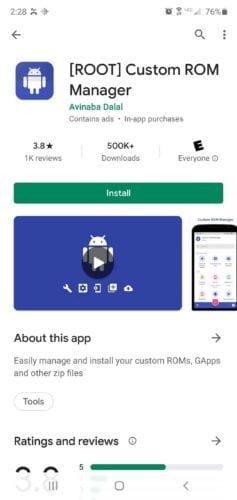
Spustite svoj smartfón v režime obnovenia. Tlačidlá sa môžu líšiť v závislosti od vášho zariadenia. Podržte stlačené tlačidlo zníženia hlasitosti + vypínač na niekoľko sekúnd.
Keď ste na obrazovke obnovenia, vyberte možnosť Inštalovať.
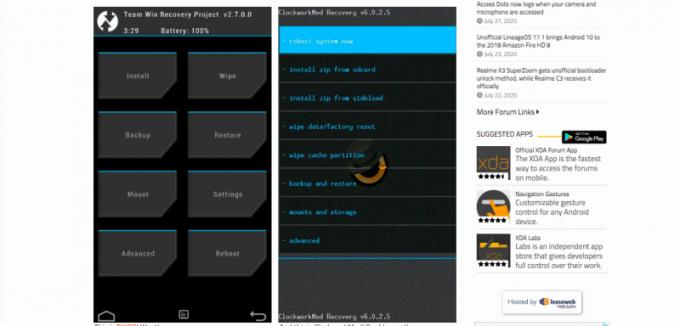
Vyberte možnosť Inštalovať z [všade, kde bol uložený súbor zip]. Toto sa nazýva blikanie zipsu.
Prevedieme vás krokmi výberu, aby ste získali správny súbor zip. Nakoniec budete vyzvaní na potvrdenie blesku.
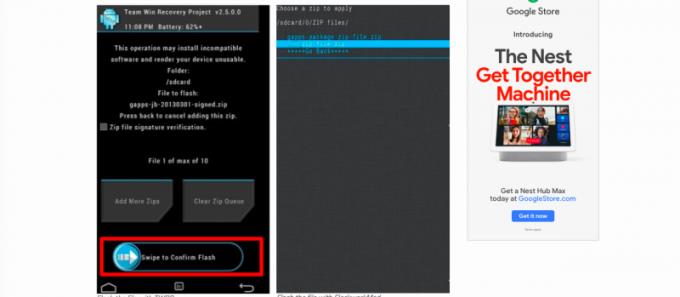
Po inštalácii sa vráťte a vymažte vyrovnávaciu pamäť.
Sťahovanie a inštalácia GSI je úplne špecifická pre zariadenie. Existuje však niekoľko všeobecných krokov, aby ste získali predstavu o tom, ako proces prebieha.
Vaše zariadenie potrebuje:
Pred pokračovaním si zálohujte údaje.
Ak chcete stiahnuť GSI, musíte sa uistiť, že vaše zariadenie je kompatibilné s výškami. Spustite nasledujúci príkaz na ADB: getprop ro.treble.enabled . Ak dostanete „false“, nemôžete na svojom telefóne spustiť GSI.
Potom budete chcieť vidieť, s ktorým operačným systémom GSI je váš telefón kompatibilný. V ADB spustite túto výzvu: cat /system/etc/ld.config.version_identifier.txt \ | grep -A 20 „\[dodávateľ\]“ . Ak dostanete „pravdu“, môžete spustiť takmer akýkoľvek GSI. Ak je to nepravda, potom môžete spustiť iba GSI, ktorý má rovnaký operačný systém ako váš telefón.
Vypnite overenie spustenia.
Na flashovanie špecifikácií GSI budete musieť vymazať aktuálne špecifikácie vášho systému.
Reštartujte svoje zariadenie.
Pred inštaláciou vlastných ROM alebo GSI si zálohujte všetky svoje dáta, nezáleží na tom, či ste nováčik alebo profík, žiadna úroveň skúseností neuľahčí emocionálne riešenie straty dát. Ak, samozrejme, nepoužívate telefón s Androidom určený na experimentovanie.
Po rootnutí telefónu s Androidom máte plný prístup k systému a môžete spúšťať mnoho typov aplikácií, ktoré vyžadujú root prístup.
Tlačidlá na vašom telefóne s Androidom neslúžia len na nastavenie hlasitosti alebo prebudenie obrazovky. S niekoľkými jednoduchými úpravami sa môžu stať skratkami na rýchle fotografovanie, preskakovanie skladieb, spúšťanie aplikácií alebo dokonca aktiváciu núdzových funkcií.
Ak ste si nechali notebook v práci a musíte poslať šéfovi urgentnú správu, čo by ste mali urobiť? Použite svoj smartfón. Ešte sofistikovanejšie je premeniť telefón na počítač, aby ste mohli jednoduchšie vykonávať viac úloh naraz.
Android 16 má widgety uzamknutej obrazovky, ktoré vám umožňujú meniť uzamknutú obrazovku podľa vašich predstáv, vďaka čomu je uzamknutá obrazovka oveľa užitočnejšia.
Režim Obraz v obraze v systéme Android vám pomôže zmenšiť video a pozerať ho v režime obraz v obraze, pričom video si môžete pozrieť v inom rozhraní, aby ste mohli robiť iné veci.
Úprava videí v systéme Android bude jednoduchá vďaka najlepším aplikáciám a softvéru na úpravu videa, ktoré uvádzame v tomto článku. Uistite sa, že budete mať krásne, magické a elegantné fotografie, ktoré môžete zdieľať s priateľmi na Facebooku alebo Instagrame.
Android Debug Bridge (ADB) je výkonný a všestranný nástroj, ktorý vám umožňuje robiť veľa vecí, ako je vyhľadávanie protokolov, inštalácia a odinštalovanie aplikácií, prenos súborov, rootovanie a flashovanie vlastných ROM, vytváranie záloh zariadení.
S aplikáciami s automatickým klikaním. Pri hraní hier, používaní aplikácií alebo úloh dostupných na zariadení nebudete musieť robiť veľa.
Aj keď neexistuje žiadne zázračné riešenie, malé zmeny v spôsobe nabíjania, používania a skladovania zariadenia môžu výrazne spomaliť opotrebovanie batérie.
Telefón, ktorý si momentálne veľa ľudí obľúbi, je OnePlus 13, pretože okrem vynikajúceho hardvéru disponuje aj funkciou, ktorá existuje už desaťročia: infračerveným senzorom (IR Blaster).







